W tym samouczku pokażę Ci, jak efektywnie używać filtra Camera Raw w programie Photoshop, aby znacząco poprawić jakość swoich zdjęć. Druga część naszej serii skupia się na różnych funkcjach i możliwościach, które pomogą Ci podnieść edycję obrazów na wyższy poziom. Dowiesz się, jak minimalizować problemy takie jak mgła i szum, optymalizować kolory oraz tworzyć specjalne efekty. Zanurzmy się od razu w istotne funkcje!
Najważniejsze wnioski
- Z regulatora usuwania mgły możesz skutecznie usuwać mgłę i zamglenia ze swoich zdjęć.
- Różnica między nasyceniem a dynamiką jest kluczowa: nasycenie wpływa na wszystkie kolory, podczas gdy dynamika dokonuje łagodniejszych zmian w tonacji skóry.
- Ustalenie obrazu i redukcja szumów są kluczowe dla jakości obrazu - tutaj potrzebne jest zrównoważone zarządzanie.
- Mieszalnik kolorów umożliwia subtelne dopasowania poszczególnych odcieni, nasycenia i jasności, aby uzyskać precyzyjne efekty.
- Obszar gradacji kolorów otwiera drzwi do kreatywnego kształtowania kolorów w światłach i cieniach.
- Winieta może pomóc skierować uwagę widza.
- Technika kalibracji umożliwia dalszą edycję konkretnych odcieni kolorów i ich intensywności.
Krok po kroku
Usuwanie mgły
Aby usunąć mgłę ze swojego obrazu, przejdź do regulatora usuwania mgły. Delikatnie przesuń regulator w prawo, aby widocznie zmniejszyć mgłę. Ta funkcja nie służy tylko do usuwania mgły - nawet jeśli Twój obraz wygląda wyraźnie, możesz osiągnąć interesujące efekty za pomocą tego regulatora. Warto eksperymentować z różnymi ustawieniami.
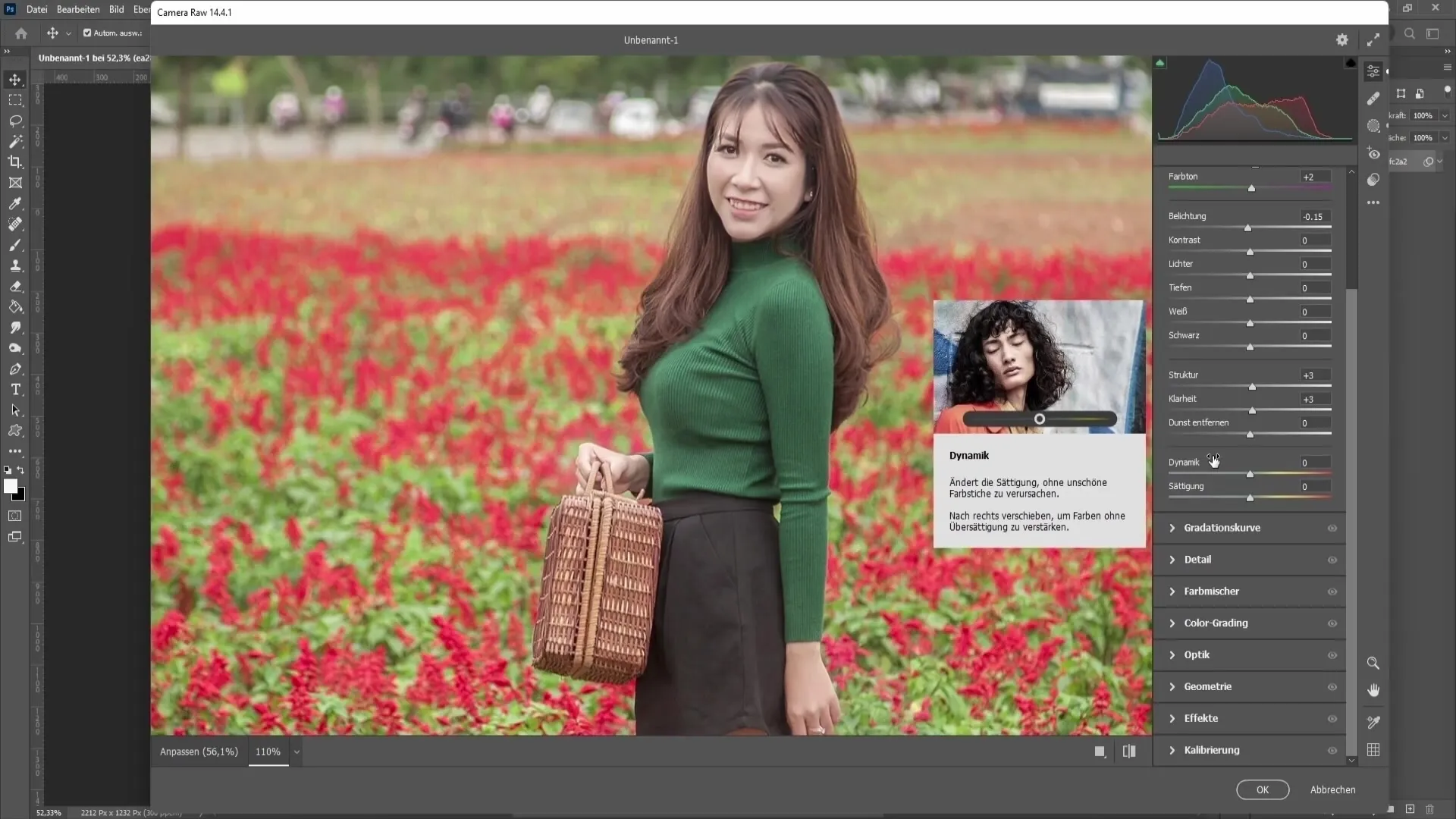
Nasycenie i dynamika
Możesz wzmocnić kolory na swoim obrazie za pomocą regulatora nasycenia. Jednakże powinieneś także skorzystać z regulatora dynamiki. Istotna różnica polega na tym, że nasycenie wyrównuje kolory równomiernie, podczas gdy dynamika delikatniej oddziałuje na konkretne kolory, szczególnie na tonacje skóry. Używaj nasycenia, aby wzmocnić kolory ogólnie, a dynamiki, aby zachować naturalność obrazu.

Ustawienia ostrości i redukcji szumów
W wielu przypadkach zauważysz, że Twoje zdjęcia potrzebują ostrości. Do tego celu używasz regulatora ostrości, zazwyczaj ustawiając go na wartość około 40. Należy jednak pamiętać, że zwiększając ostrość, rośnie także szum na obrazie. Aby temu przeciwdziałać, potrzebujesz redukcji szumów. Dostosuj oba regulatory tak, aby uzyskać najlepszą ostrość bez nadmiernego szumu.

Mieszalnik kolorów
Korzystanie z mieszalnika kolorów jest genialnym sposobem na dostosowanie konkretnych kolorów na swoim obrazie. Jeśli na przykład chcesz zmodyfikować czerwone kwiaty na swoim obrazie, możesz przesuwać regulator dla tonów czerwonych w lewo lub w prawo, aby osiągnąć pożądany odcień. Podobne dostosowania można dokonać również dla innych kolorów, takich jak żółty, zielony i niebieski, aby osiągnąć idealną równowagę.
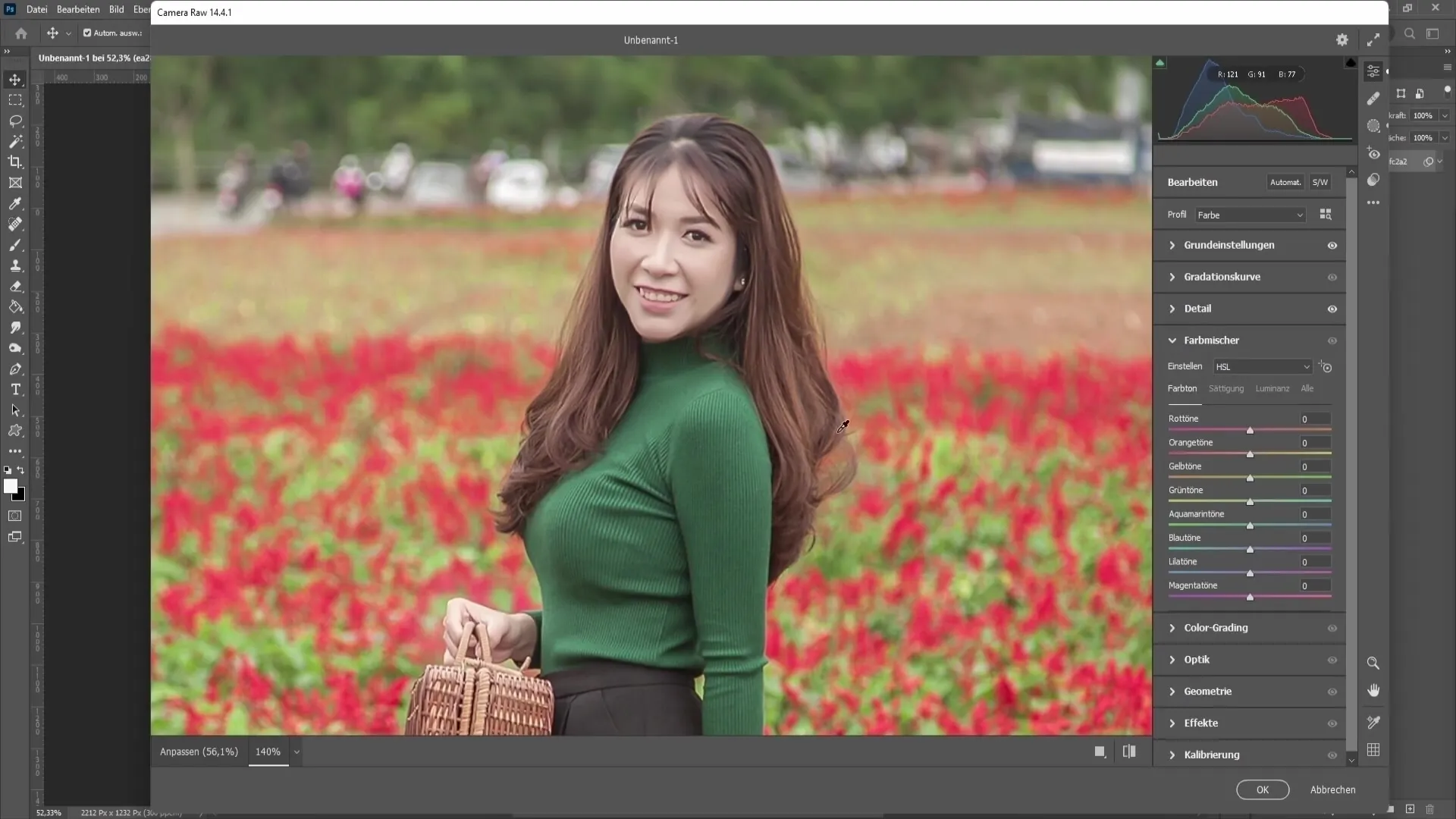
Colorgrading
Narzędzie do kolorowania to świetny sposób na doskonalenie wyglądu Twojego obrazu. Możesz oddzielnie dostosować światła, średnie tony i cienie, aby nadać obrazom pożądany charakter. Jeśli na przykład chcesz zabarwić cienie na kolor niebieski, przesuń punkt w obszarze niebieskim na kolistym regulatorze dla cieni. Ten sam zasada dotyczy świateł.
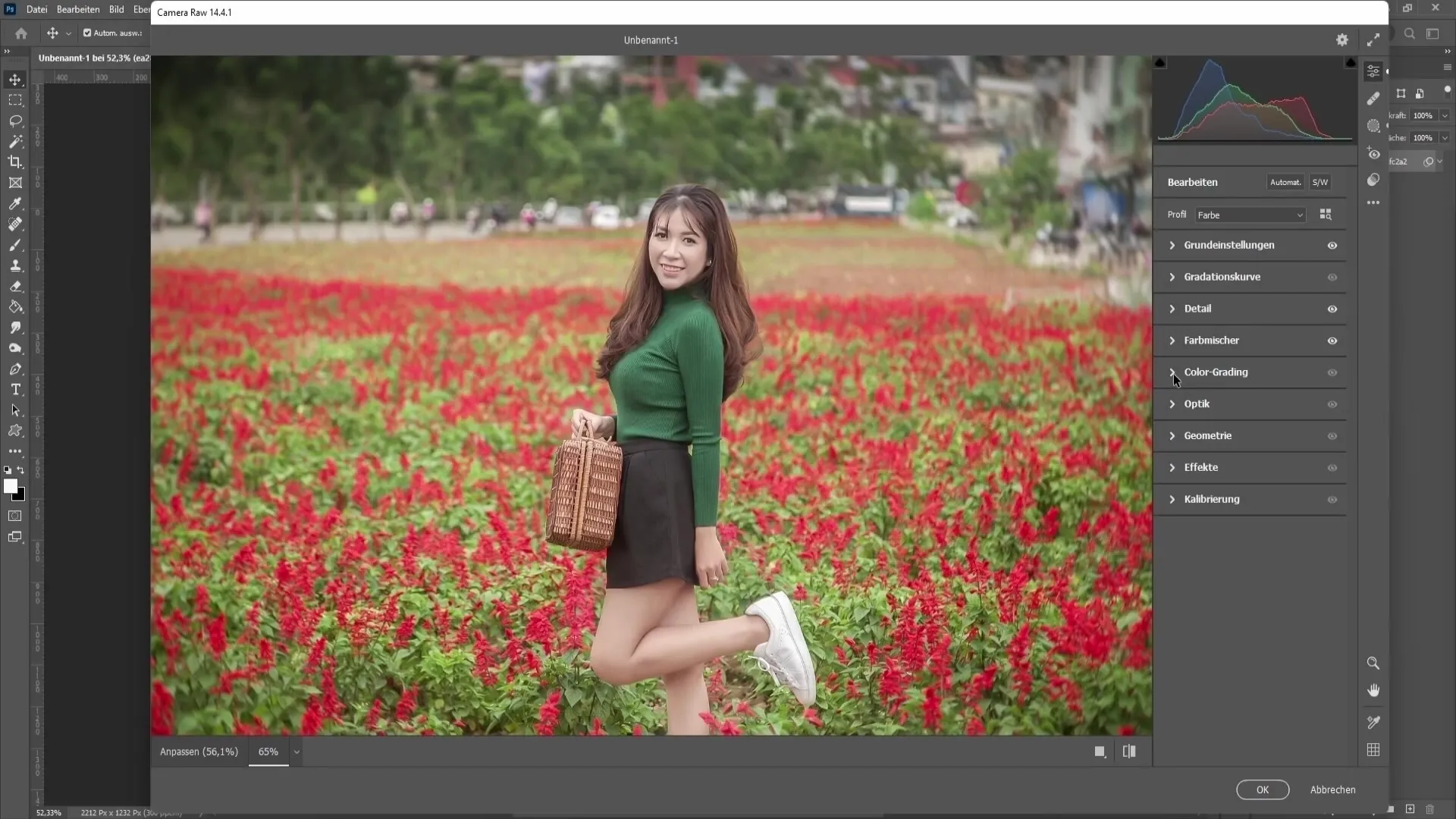
Winieta
Winieta pomaga skierować uwagę na główny motyw Twojego obrazu. Przesuń regulator winietacji w lewo, aby stworzyć ciemne obszary wokół krawędzi obrazu. To przyciąga wzrok obserwatora do centrum obrazu. Alternatywnie można też użyć jasnego efektu winiety, aby stworzyć wymarzony wygląd.

Geometria i efekty
Z narzędziami geometrycznymi możesz wykadrować obraz lub dokonać zmian perspektywicznych. Horyzont można łatwo wyprostować. Ponadto możesz dodać efekty, takie jak lekka ziarnistość, aby uzyskać określony wygląd, który często występuje w czarno-białych obrazach.

Usuwanie marginesów
Czasami podczas edycji obrazów mogą pojawić się irytujące kolorowe obramowania. Wtedy pojawia się pipeta. Wybierz nią obramowanie i zastosuj intensywność, aby pozbyć się tych niechcianych marginesów. Dzięki temu twoje zdjęcie nabierze czystszej prezencji, zwłaszcza jeśli już edytowałeś wiele obrazów.

Kalibracja
Opcja kalibracji pozwala dostosować głębię kolorów oraz nasycenie poszczególnych podstawowych kolorów (czerwony, zielony, niebieski). Możesz zwiększyć lub zmniejszyć nasycenie, aby uzyskać pożądany efekt. Te dostosowania dodadzą twojemu obrazowi dodatkowej głębi i żywotności.

Podsumowanie
W tym przewodniku poznajesz ważne funkcje filtru Camera Raw, które pomogą ci efektywnie edytować i optymalizować swoje obrazy. Od usuwania mgły po precyzyjne dostosowanie kolorów i redukcję szumów – te techniki pomogą ci uzyskać profesjonalne rezultaty.
Najczęściej zadawane pytania
Jak usunąć mgłę z obrazu?Użyj suwaka Usuń mgłę i przesuń go w prawo.
Jaka jest różnica między nasyceniem a dynamiką?Nasycenie wpływa na wszystkie kolory, podczas gdy dynamika oszczędza odcienie skóry i sprawia, że inne kolory stają się intensywniejsze.
Jak zoptymalizować ostrość obrazu, nie powodując zbyt dużej ziarnistości?Ustal ostrość obrazu i dostosuj redukcję szumów, aby osiągnąć równowagę.
Jak działa mieszanie kolorów?Dzięki mieszaczowi kolorów możesz precyzyjnie dostosować określone odcienie, nasycenie i jasność.
Czym jest gradacja kolorów i jak jej używać?Gradacja kolorów pozwala na dostosowanie świateł, tonów pośrednich i cieni w obrazie, nadając mu twórczy wygląd.
Jak kontrolować ostrość obrazu za pomocą wignietowania?Przesuń suwak wignietowania w lewo, aby dodać ciemne krawędzie i kierować spojrzenie obserwatora.
Jakie możliwości daje geometria?Możesz wyprostować obraz i dokonać regulacji perspektywicznych.
Jak usunąć irytujące kolorowe obramowania?Skorzystaj z pipety do wyboru i regulacji obramowań.
Co jest dostosowywane w kalibracji?Można dostosowywać głębie kolorów i nasycenie podstawowych kolorów (czerwony, zielony, niebieski).


